Visio怎样批量对某一类形状进行锁定
来源:网络收集 点击: 时间:2024-05-15【导读】:
如下图所示当我们使用Visio绘制流程图的时候,怎样批量对某一类形状进行锁定呢,例如对下图中所有的方框形状进行锁定,这里分享操作方法供大家参考。工具/原料moreVisio流程图分配图层方法/步骤1/8分步阅读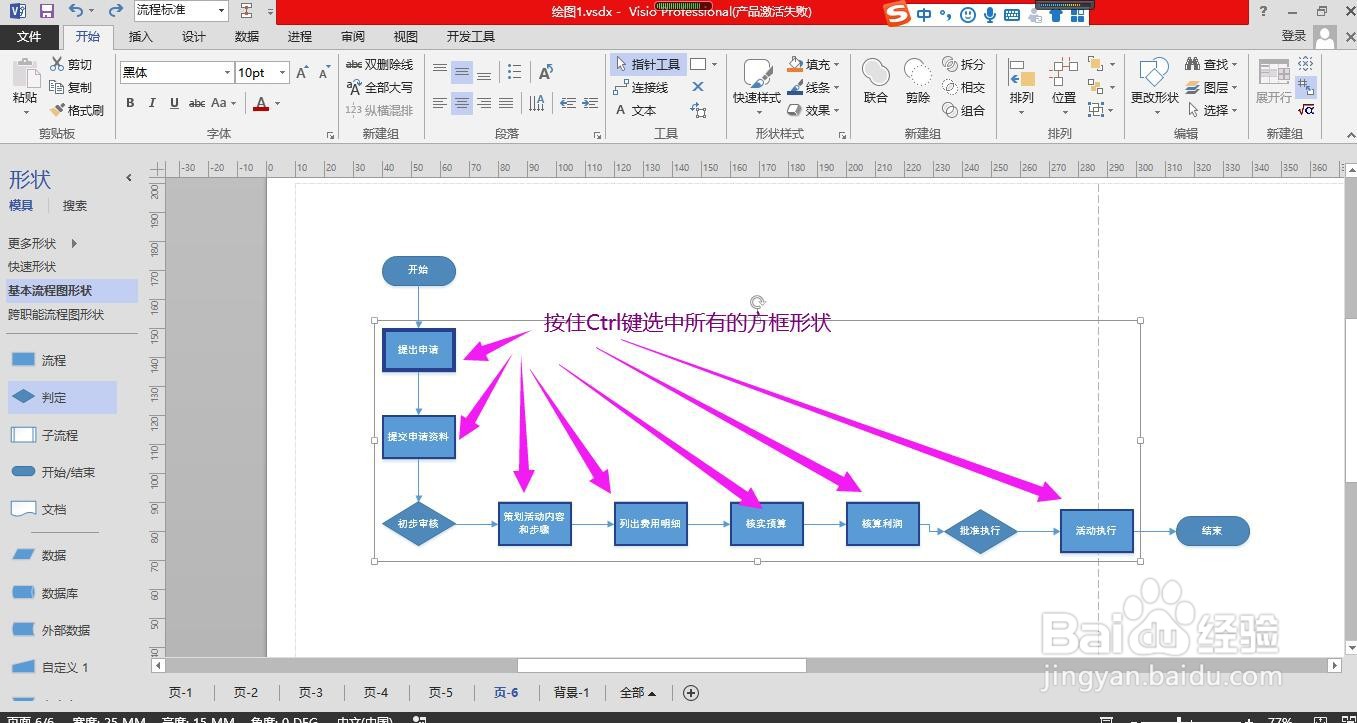 2/8
2/8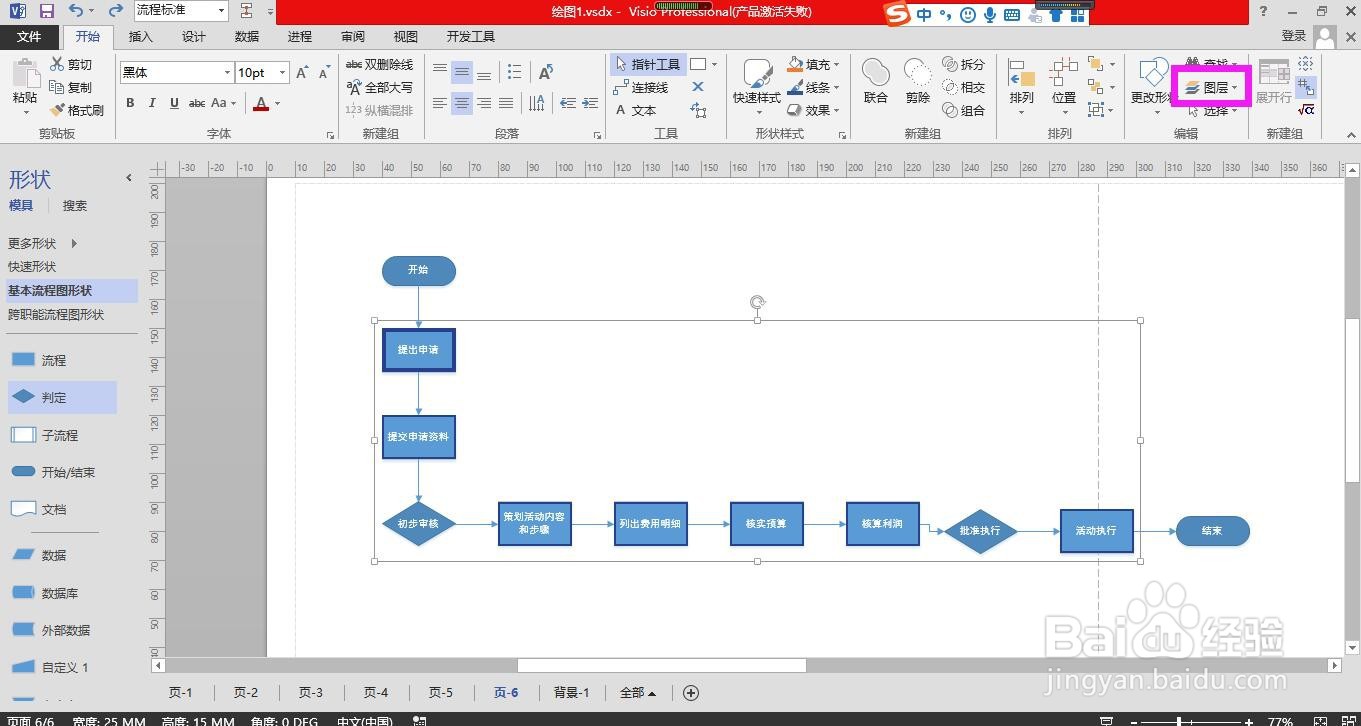 3/8
3/8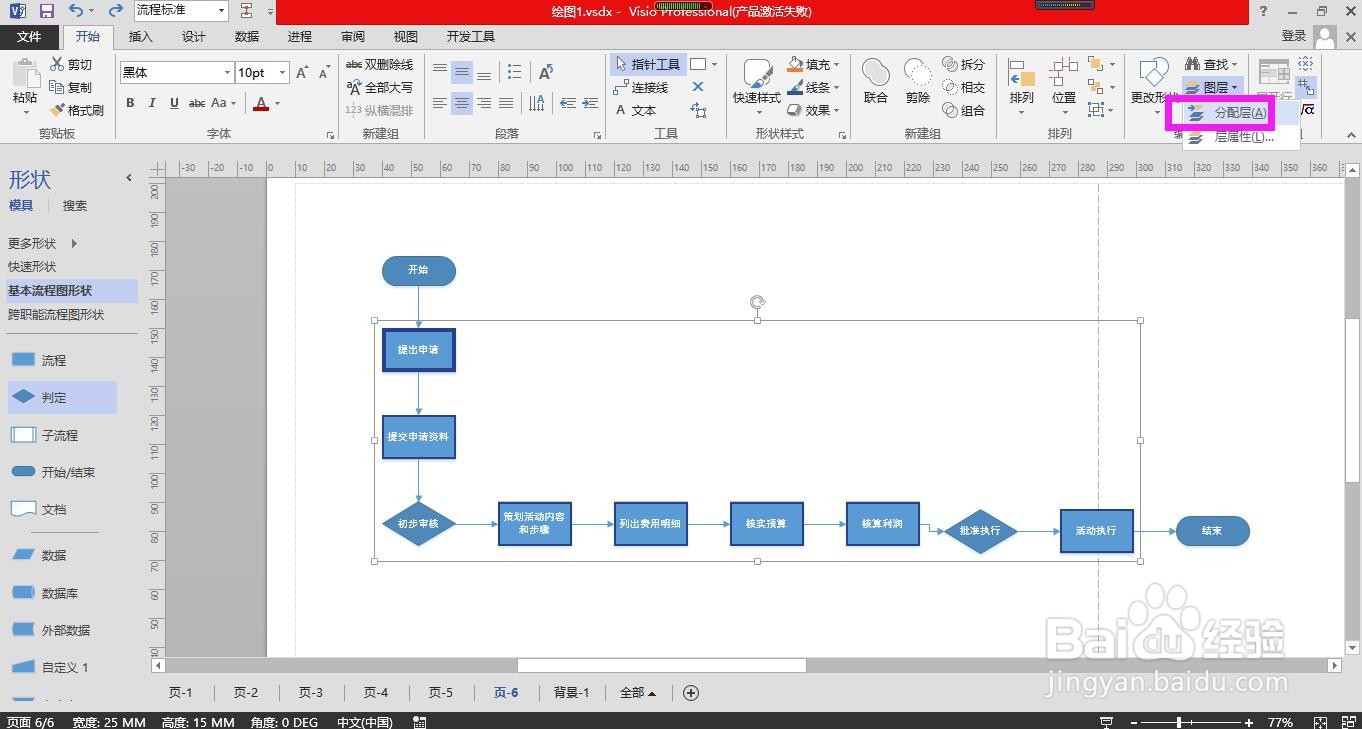 4/8
4/8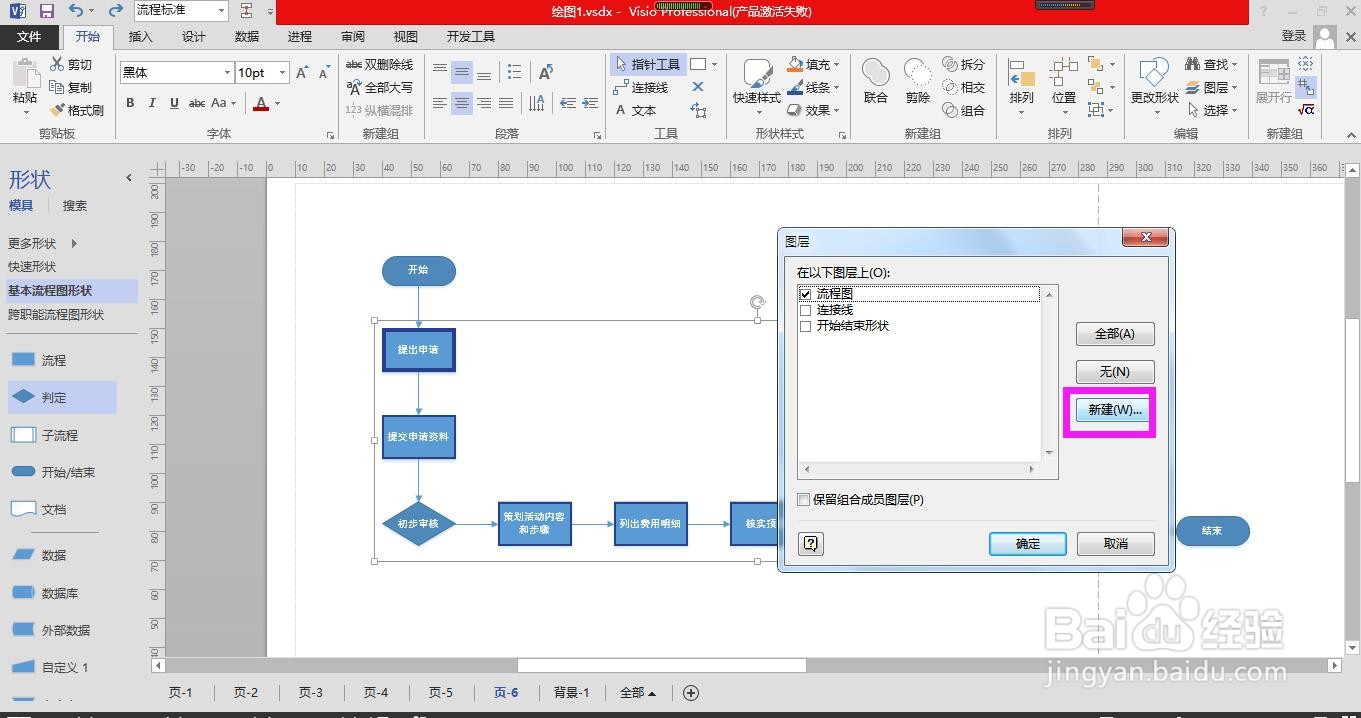 5/8
5/8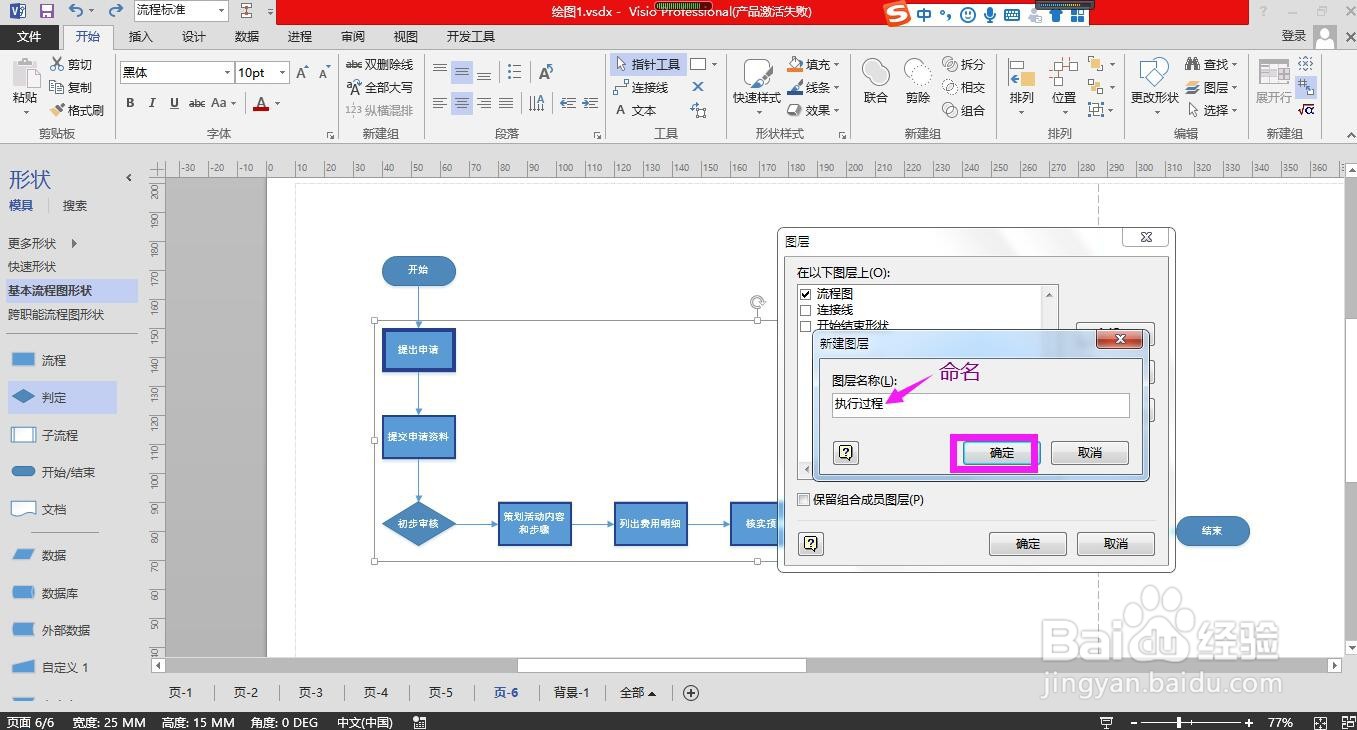 6/8
6/8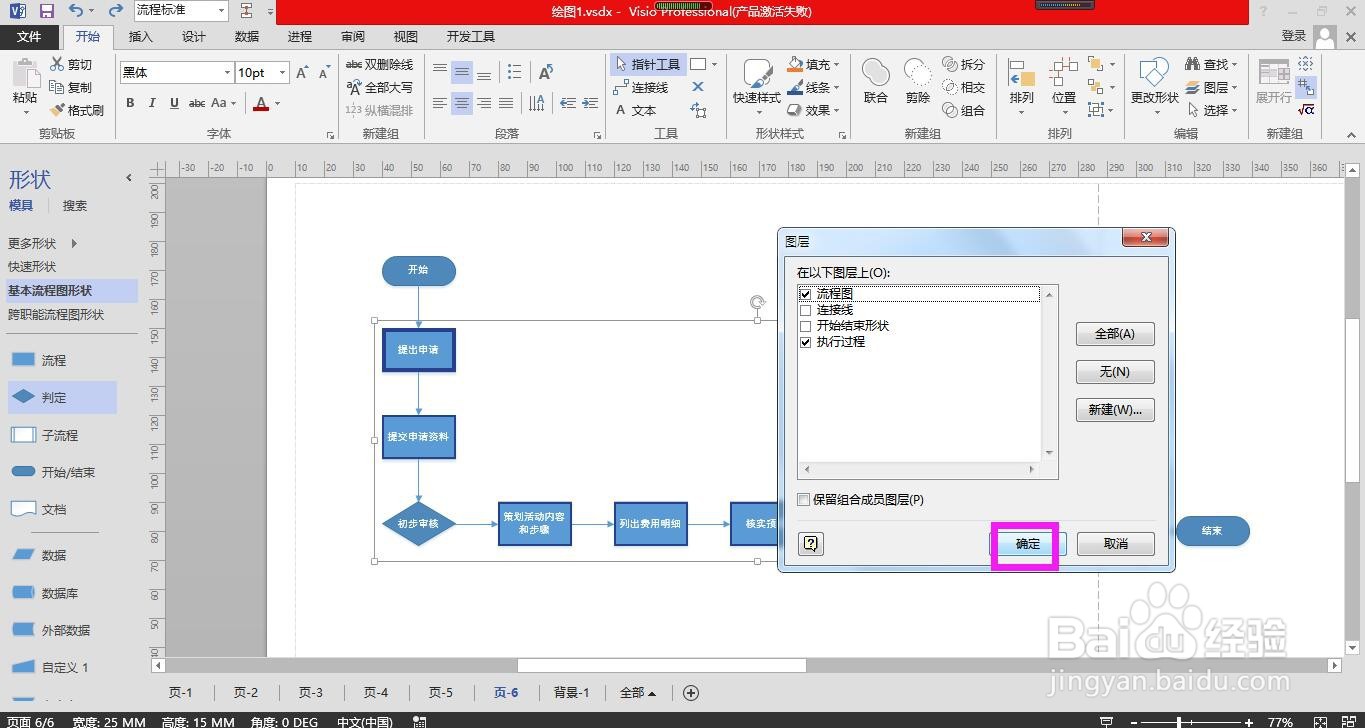 7/8
7/8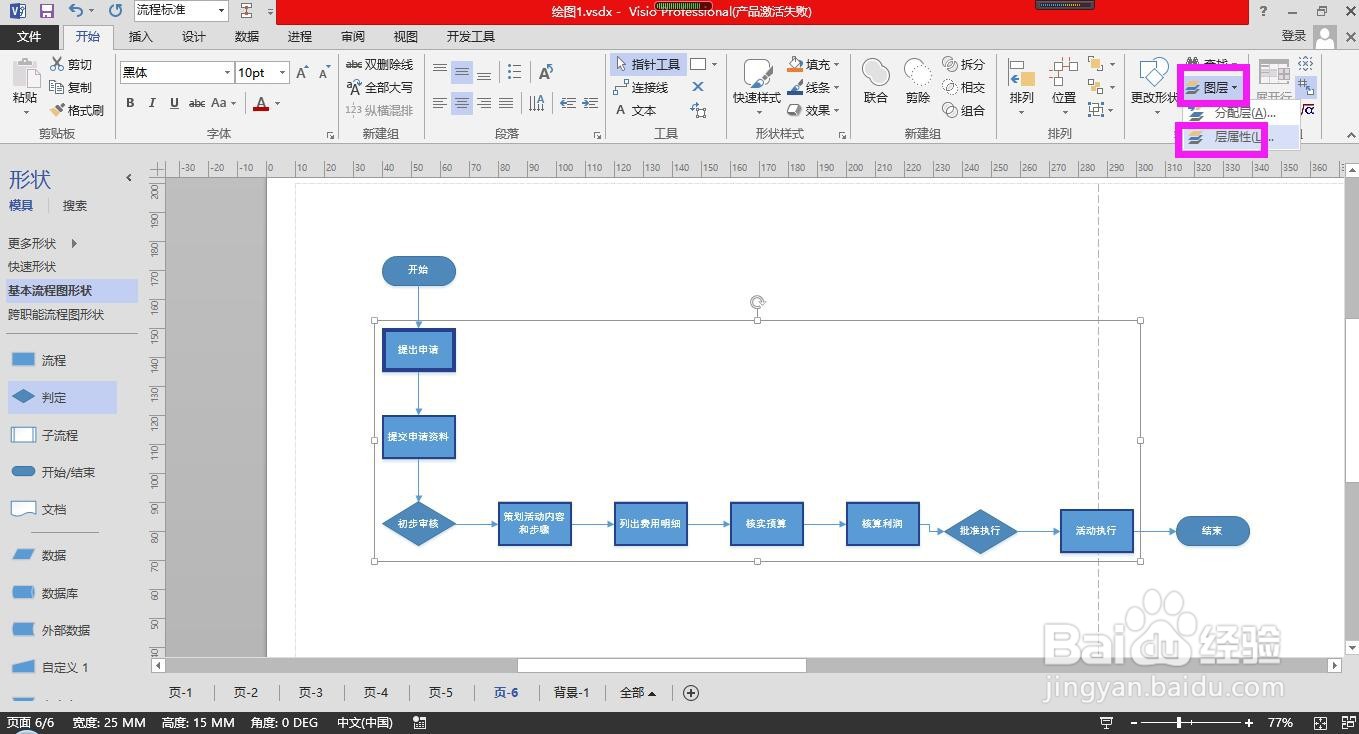 8/8
8/8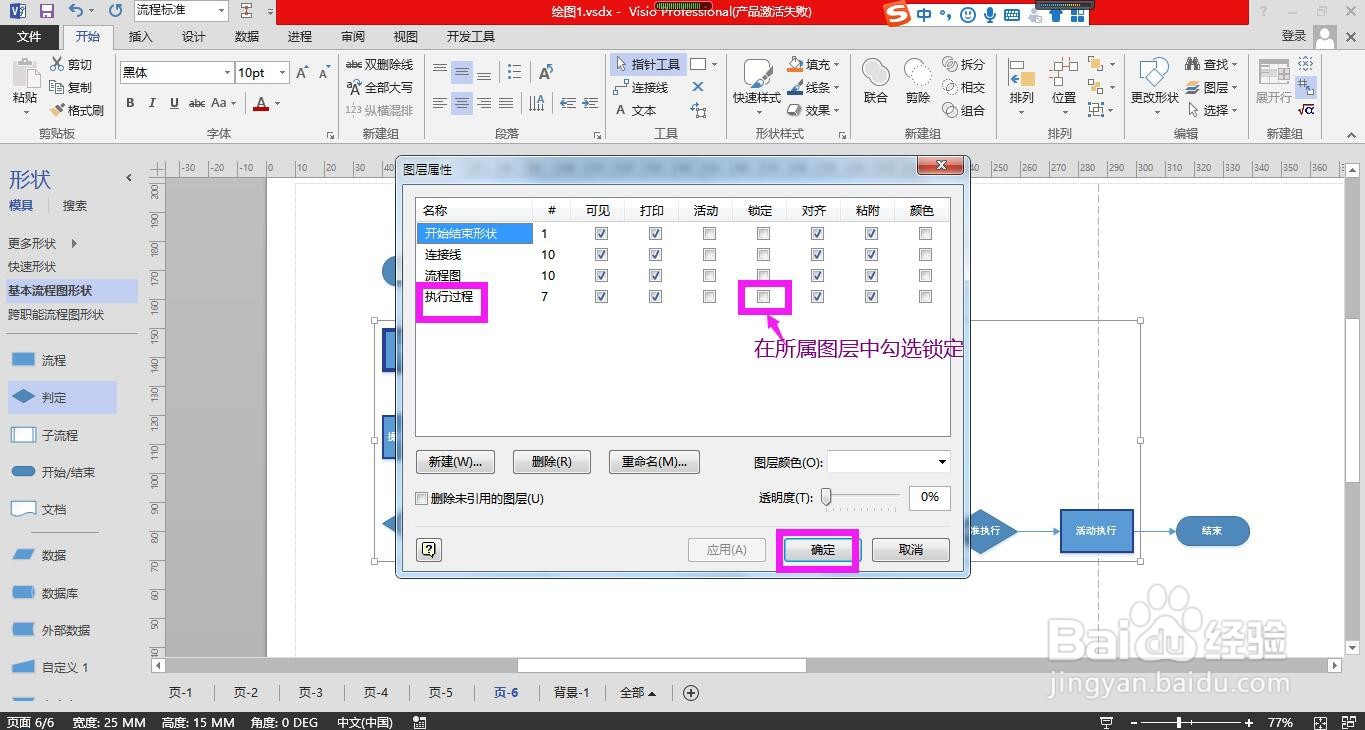
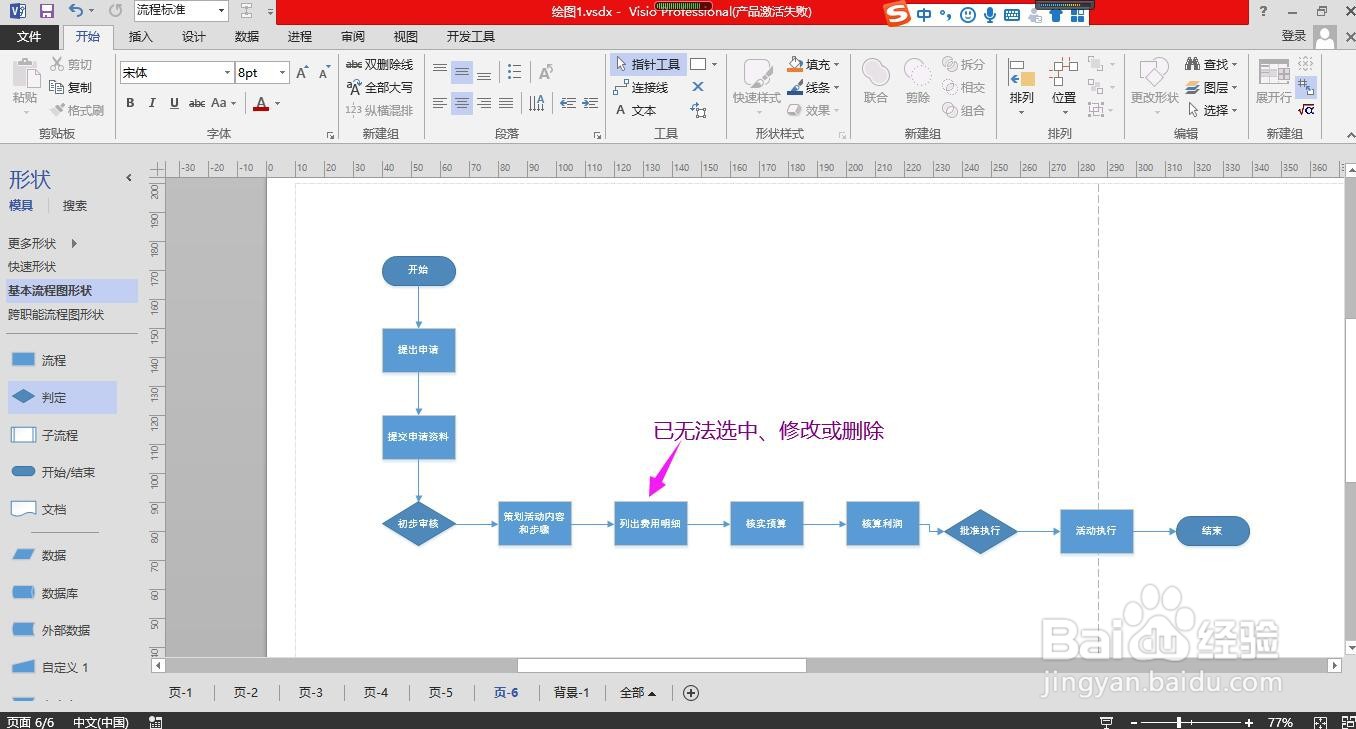 批量保护形状
批量保护形状
按住键盘上的Ctrl键逐一选中需要进行锁定的方框形状。
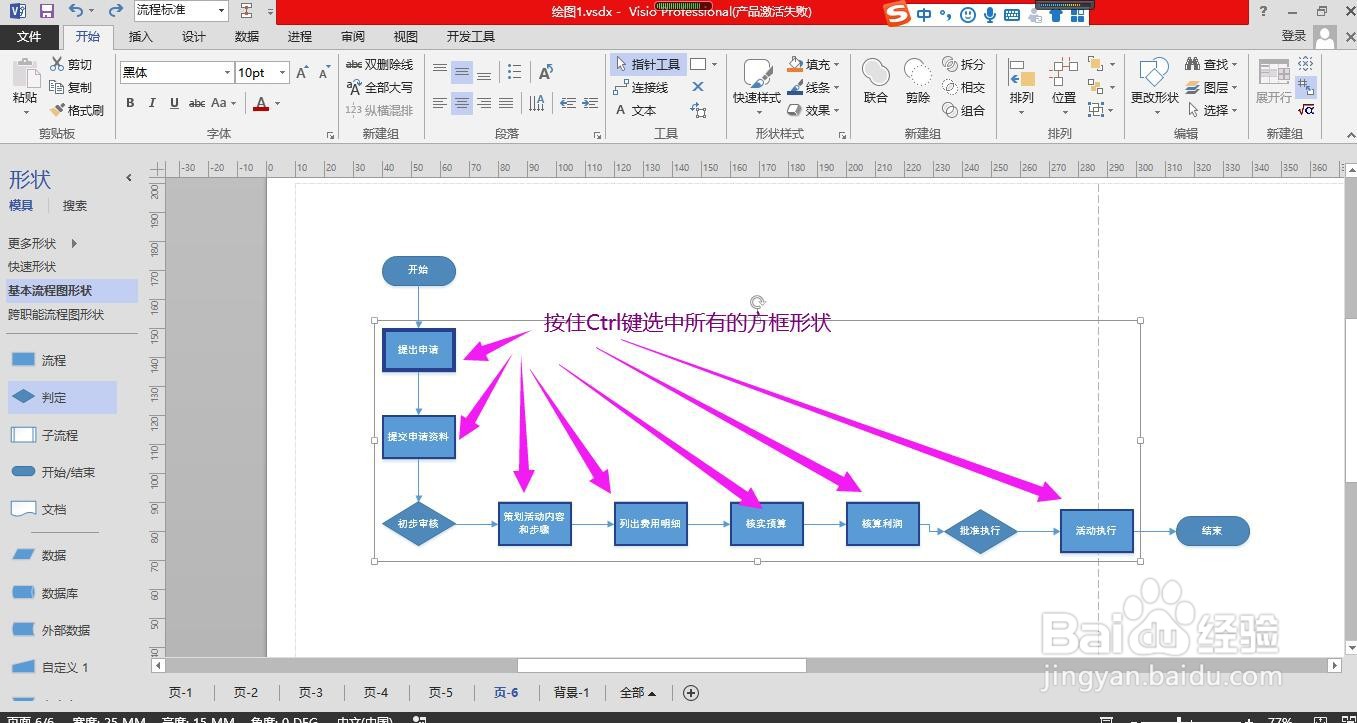 2/8
2/8在开始菜单下的编辑命令组区域点开图层下拉箭头。
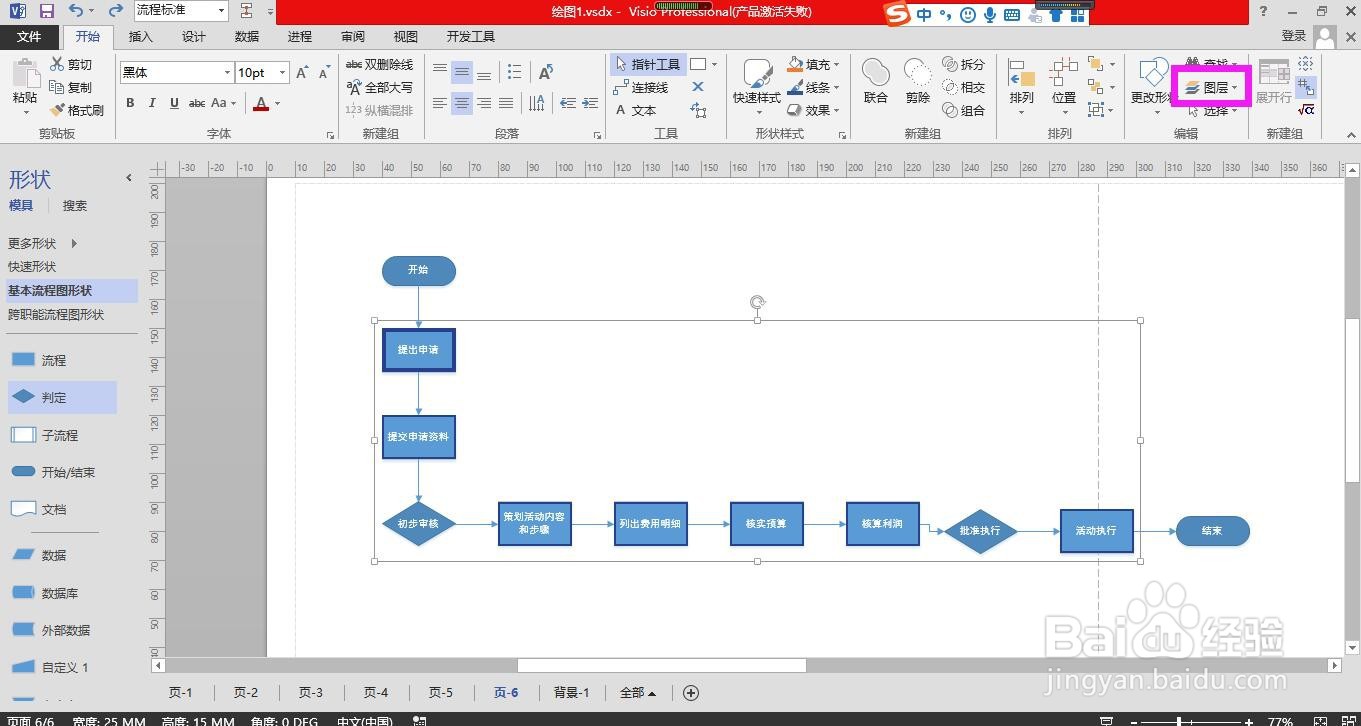 3/8
3/8在图层下拉列表中选择“分配图层”。
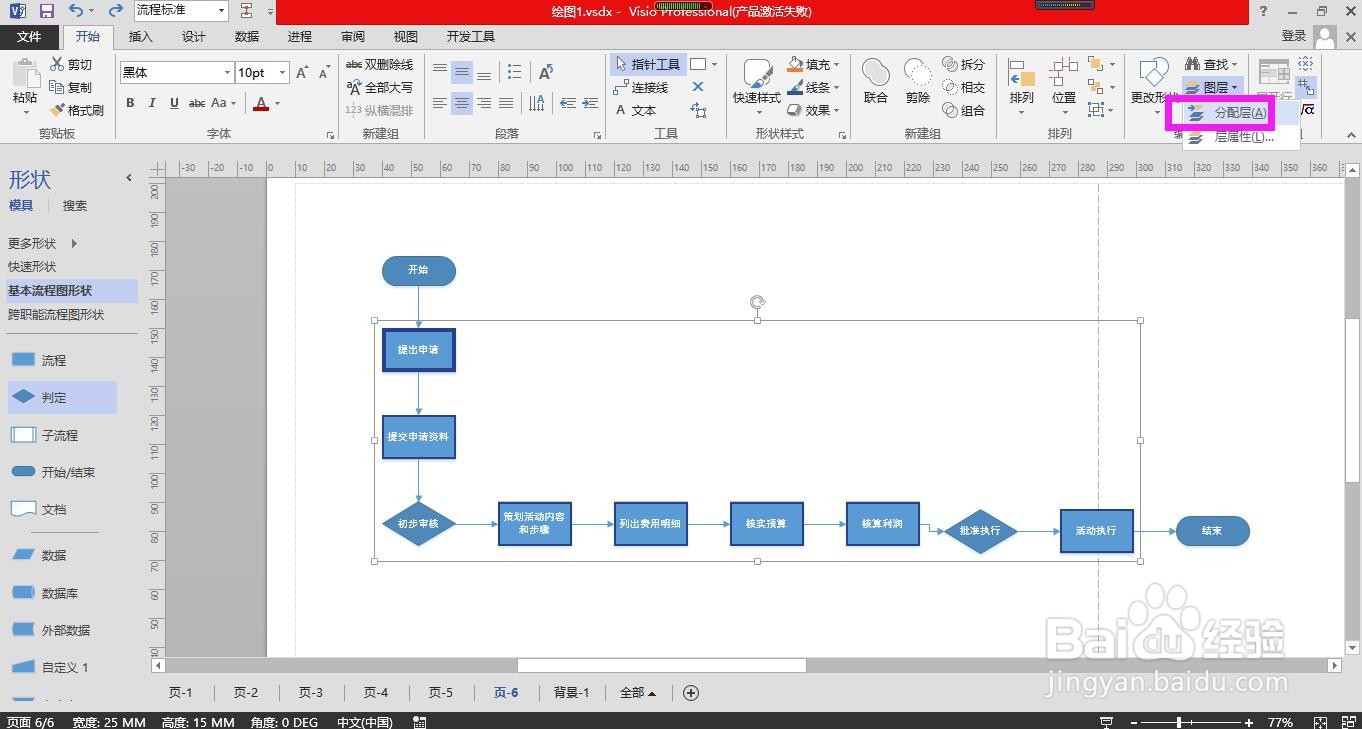 4/8
4/8在弹出的图层对话框中点击“新建”。
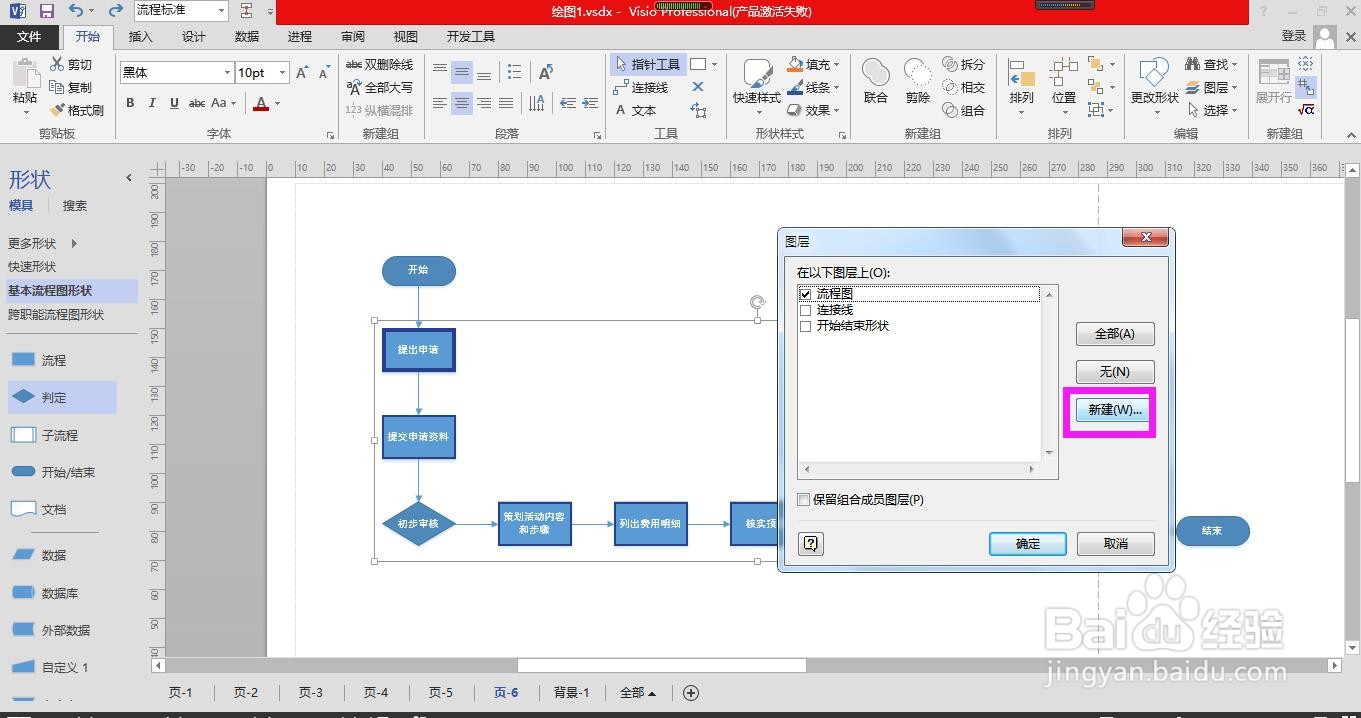 5/8
5/8在弹出的新建图层对话框中输入图层的名称,这里输入“执行过程”,点击确定按钮。
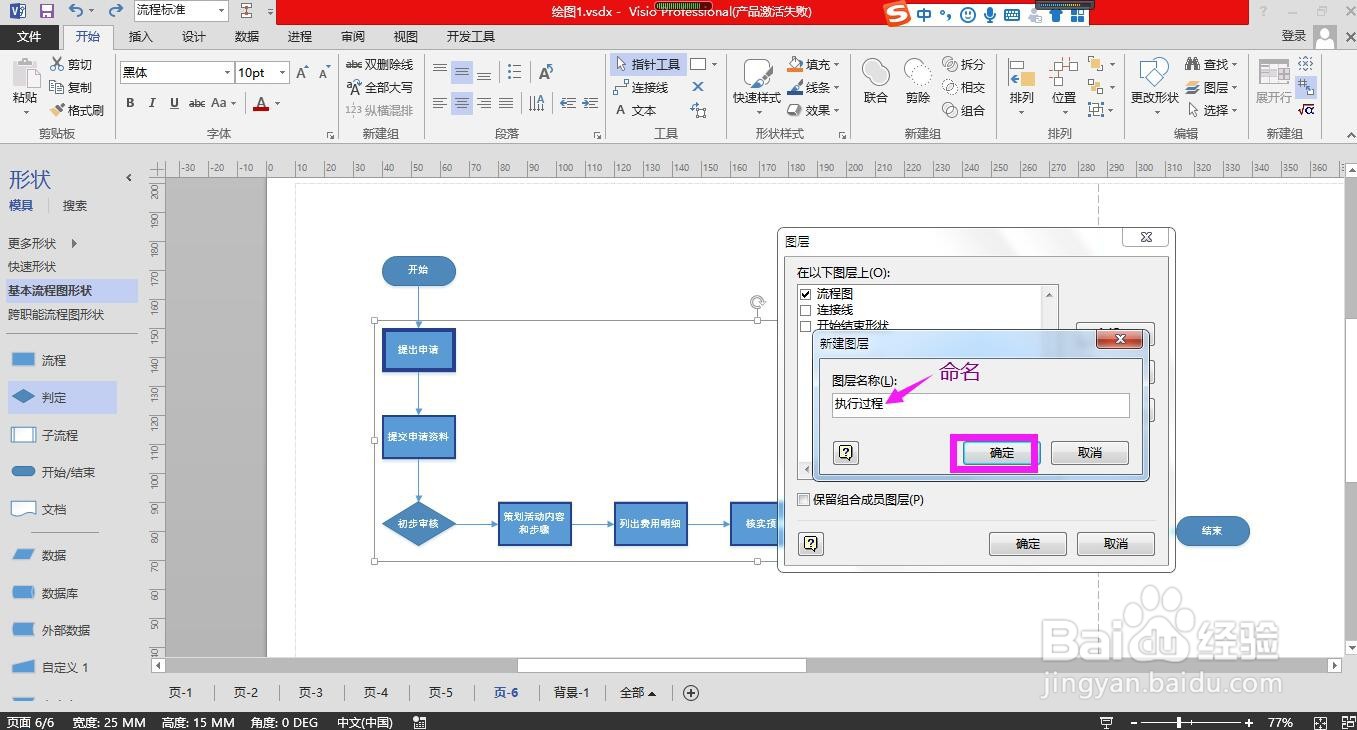 6/8
6/8回到图层对话框中点击确定按钮。
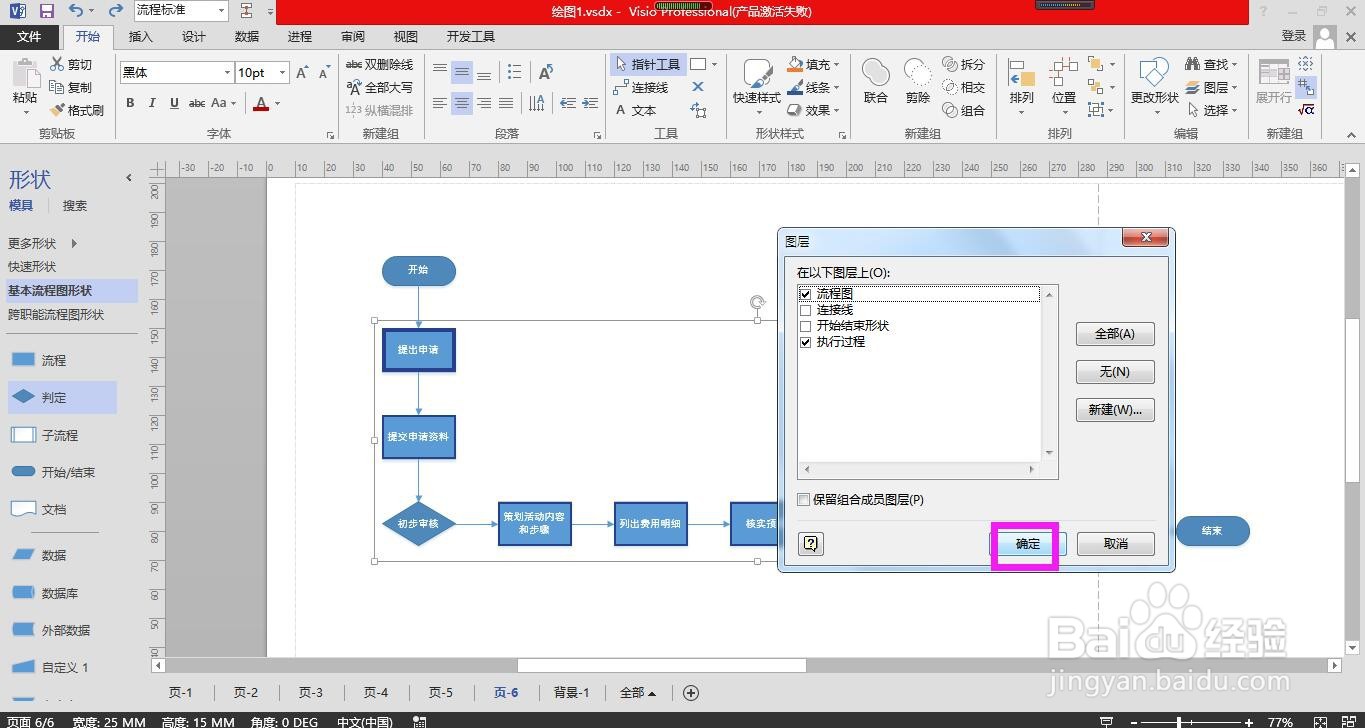 7/8
7/8然后再次在图层命令下拉列表中选择层属性,弹出图层属性对话框。
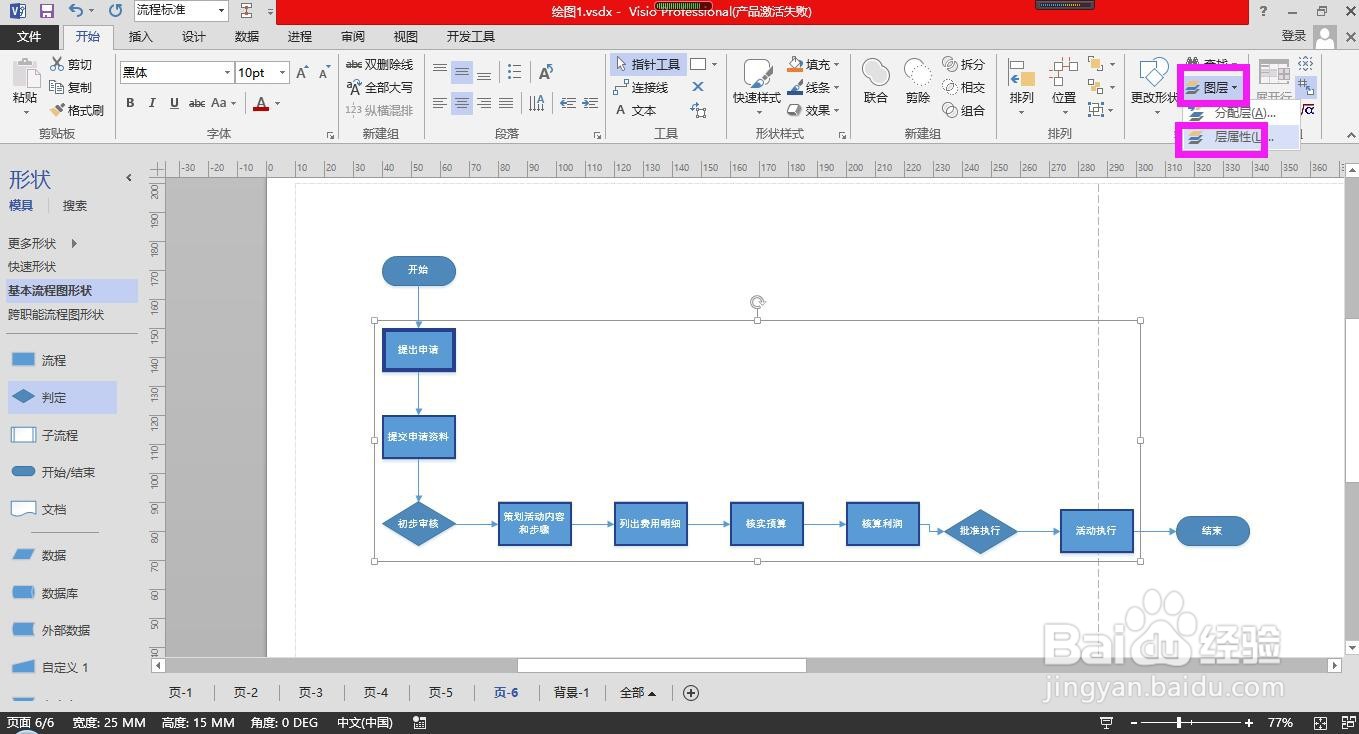 8/8
8/8在图层属性对话框中形状所在的图层后面勾选“锁定”,点击确定按钮,即可将所有选中的形状锁定保护,不允许选中、删除或修改。
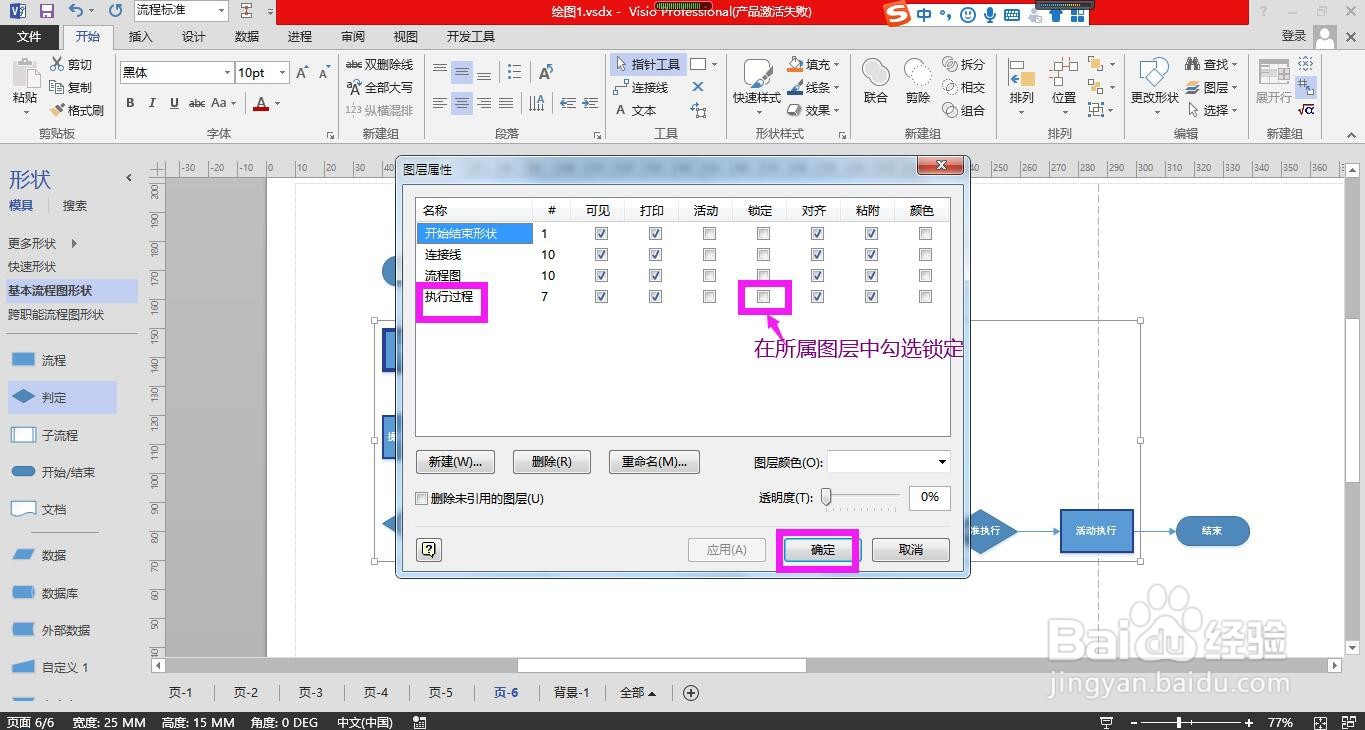
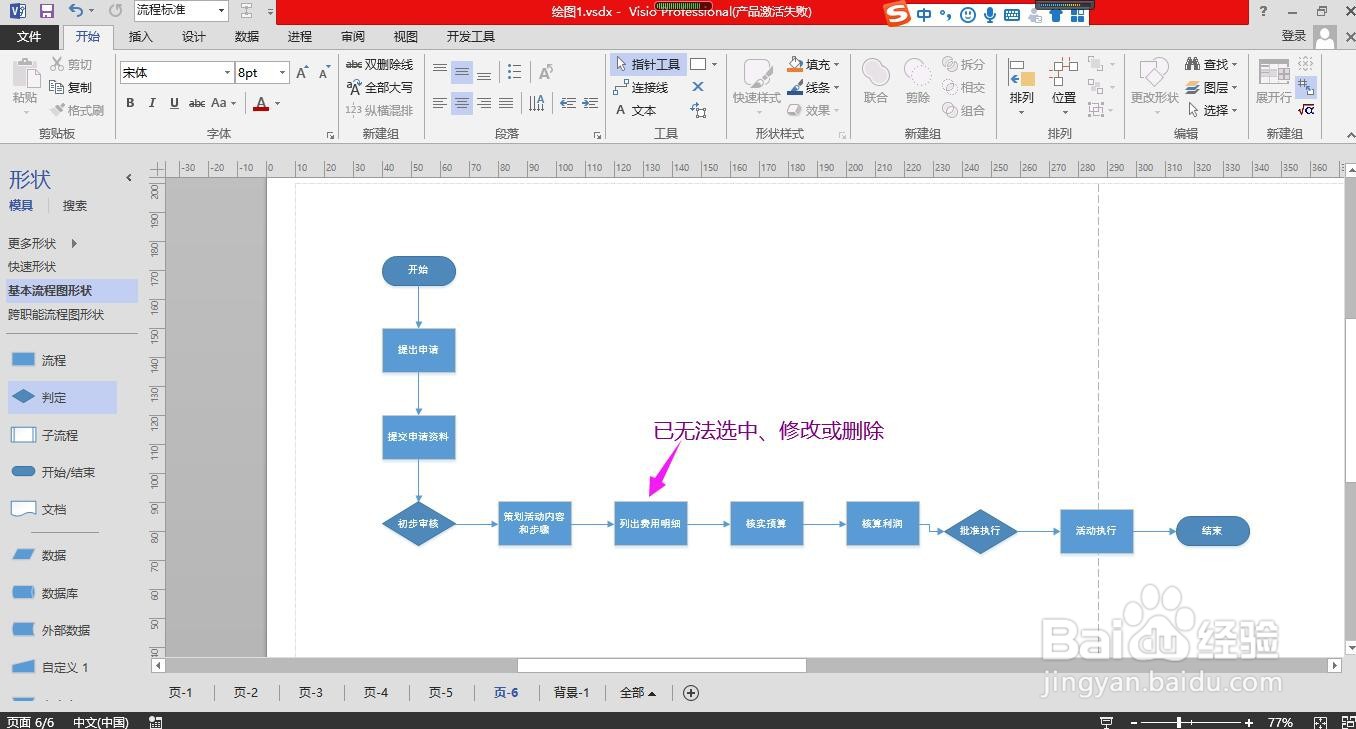 批量保护形状
批量保护形状 版权声明:
1、本文系转载,版权归原作者所有,旨在传递信息,不代表看本站的观点和立场。
2、本站仅提供信息发布平台,不承担相关法律责任。
3、若侵犯您的版权或隐私,请联系本站管理员删除。
4、文章链接:http://www.1haoku.cn/art_765502.html
 订阅
订阅